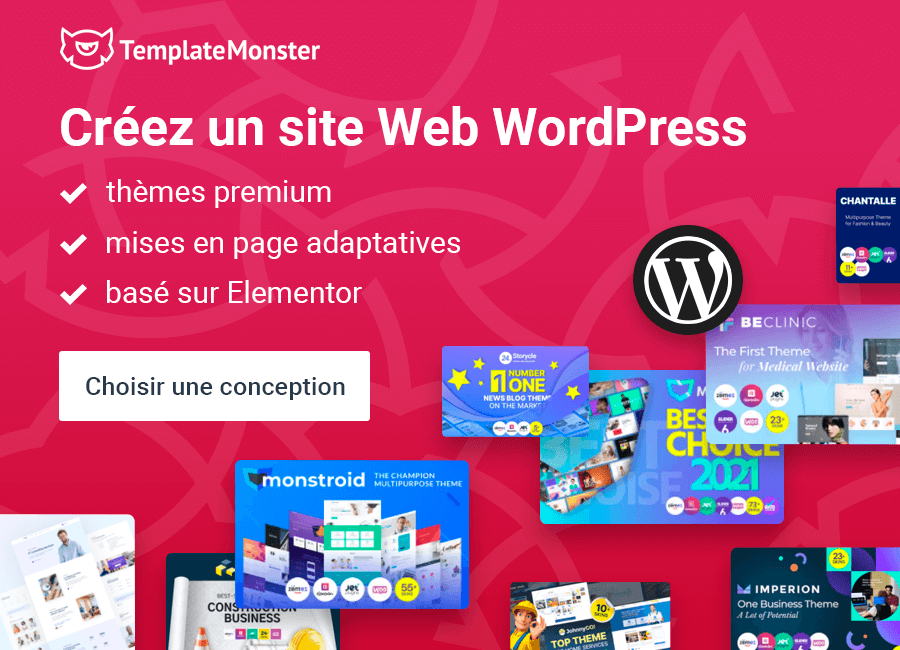Quand vous cherchez un thème WordPress parfait pour votre blog ou site web, vous les installez tous et les testez thème après thème. Bientôt, votre bibliothèque WordPress ressemble à une boutique de thèmes.
Le temps passe et vous commencez à vous perdre parmi toute cette diversité. Alors, il est temps de ranger et de supprimer les thèmes que vous n'utilisez pas.
Il existe deux façons de supprimer un thème de votre tableau de bord WordPress, soit via le panneau d'administration WordPress, soit via un client FTP / SFTP.
Dans ce didacticiel rapide, nous allons vous montrer les deux méthodes de désinstaller wordpress thème de votre bibliothèque.
Attention! Ici, nous ne décrivons pas comment supprimer site wordpress.
- Supprimer un thème via le tableau de bord WordPress.
- Supprimer un thème via votre gestionnaire FTP.
- Conclusion
Supprimer un thème W03ordPress via le tableau de bord WordPress
Pour la première méthode, vous aurez besoin d'un accès administrateur à votre installation WordPress.

Ouvrez votre panneau de bord WordPress et allez sur Appearance > Themes.
Vous ne pouvez pas supprimer un thème WordPress actif. Activez donc d'abord le thème WordPress par défaut.

Cliquez sur le thème désactivé pour voir ses détails et cliquez sur le bouton Supprimer dans le coin inférieur droit. Maintenant, votre thème a été supprimé avec succès:
Cliquez maintenant sur le Cherry Framework désactivé pour voir ses détails et les supprimer. Cliquez sur le bouton Supprimer dans le coin inférieur droit. Votre Cherry Framework est également supprimé avec succès.
Supprimer un thème WordPress via votre gestionnaire FTP
La première méthode de supprimer thème wordpress est correcte tant que vous avez accès à votre tableau de bord d'administration WordPress. Mais si vous n'y avez pas accès, il existe une autre méthode de «porte dérobée» utilisant FTP ou SFTP.
1/ Connectez-vous à votre serveur SFTP
Vérifiez auprès de votre hébergeur WordPress pour les détails et les informations d'identification sur la façon de se connecter via SFTP.
Vous aurez besoin de connaître ces détails:
- Protocole:
- Hébergeur:
- Port:
- Nom d'utilisateur:
- Mot de passe:
2/ Sélectionnez le dossier wp-content, puis les thèmes
Une fois que vous êtes connecté à votre installation WordPress, accédez au dossier wp-content, puis au sous-dossier des thèmes.
3/ Sélectionnez le thème que vous souhaitez supprimer
4/ Sélectionnez Supprimer dans le menu contextuel
Faites un clic droit sur le thème que vous souhaitez supprimer et sélectionnez Supprimer dans le menu contextuel
5/ Vous verrez un message de confirmation mettant en surbrillance votre fichier à supprimer.
Sélectionnez Supprimer.
N'hésitez pas à consulter le tutoriel vidéo détaillé ci-dessous:
Conclusion
Si vous avez accès à votre tableau de bord d'administration WordPress, suivez la première méthode car elle est plus simple que la seconde. Vous pouvez voir vos thèmes actifs et inactifs avant de sélectionner celui à supprimer. La deuxième méthode est une «belle option» à avoir en réserve au cas où vous ne pourriez pas accéder à WordPress.